Riduzione del rumore con Adobe Lightroom
Digital noise e come combatterlo
Capita a tutti di ritrovarsi con foto rovinate dal rumore digitale delle fotocamera, vuoi per mancanza di luce, vuoi per errata esposizione.
Oggi vediamo come Lightroom consente di diminuire sensibilmente il rumore nelle nostre immagini, permettendoci di recuperarne se non altro una buona parte.
Eliminare il rumore nelle foto ad alti ISO
Si lavora dal pannello Dettagli, che contiene una sezione denominata Riduzione Rumore! In questo pannello abbiamo:
Luminanza: il fattore cruciale per la riduzione del rumore, all'aumentare del fattore di luminanza vedremo diminuire il rumore della foto;
Dettagli: determina quanto dettaglio vogliamo mantenere, ovviamente sarà un compromesso tra dettaglio e rumore;
Contrasto: possiamo lasciarlo a zero, così come le opzioni sul colore che seguono.
Ripristinare i dettagli
A questo punto la nostra immagine e resa molto morbida dall'intervento anti rumore. Possiamo adesso concentrarci sulla prima parte del pannello Dettagli, quella dedicata alla nitidezza. Nel caso di una immagina scattata a bassi ISO, avremmo potuto svolgere solo queste ultime operazioni.
Scegliamo la quantità di nitidezza che vogliamo applicare;
Decidiamo il raggio, ovvero l'area su cui l'effetto verrà mostrato;
Impostiamo la quantità di dettaglio che vogliamo far emergere (in questa fase dobbiamo essere molto cauti a non recuperare anche parte del rumore appena eliminato);
Mascheratura: possiamo come ultimo passo applicare le modifiche solo sulle aree perfettamente a fuoco dell'immagine, in questo modo evitiamo l'insorgere di artefatti nelle aree di sfondo o colore uniforme.
I passaggi sono dimostrati nel seguente video:










A cosa servono le foto di interni per affittare un immobile su booking e airbnb? Scopriamo come mai delle buone foto ti permettono di guadagnare di più.